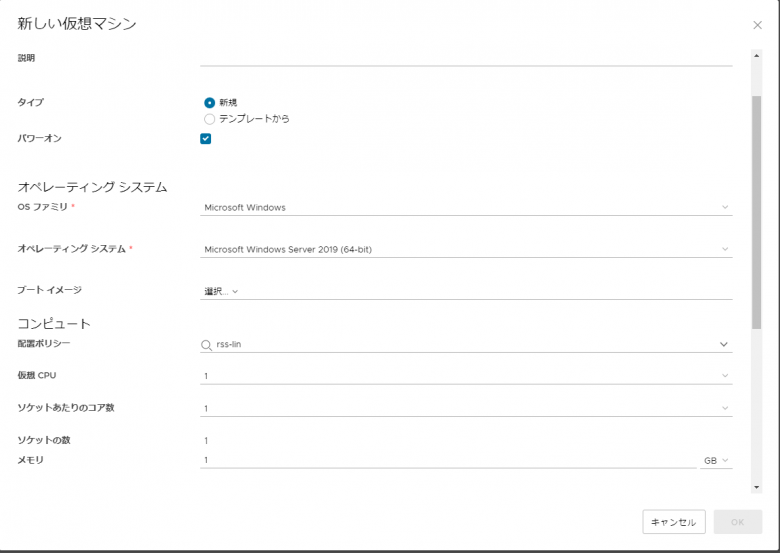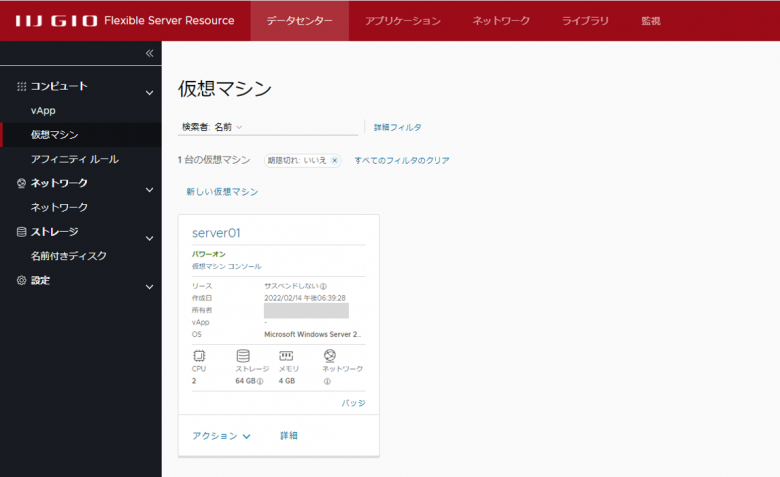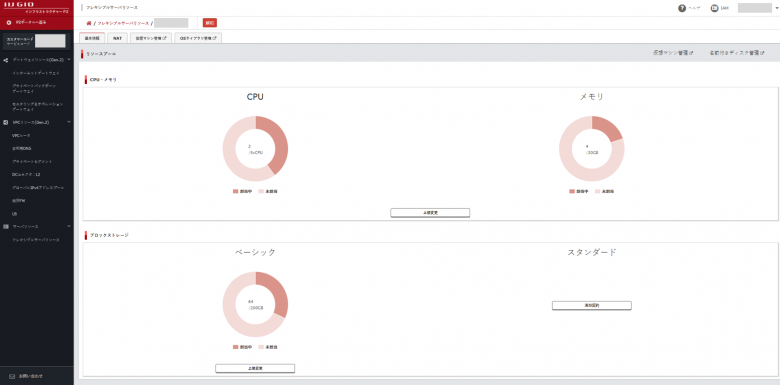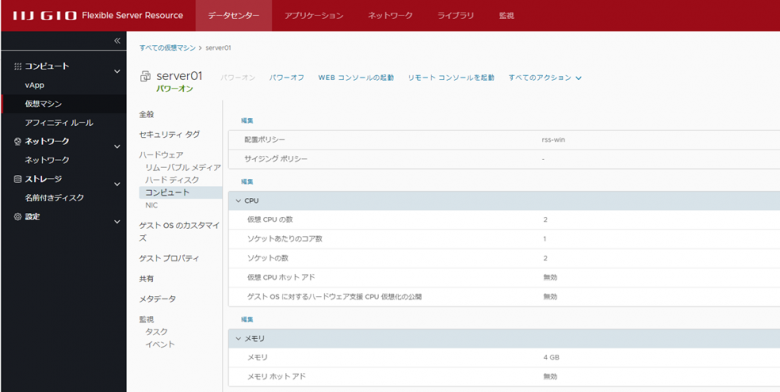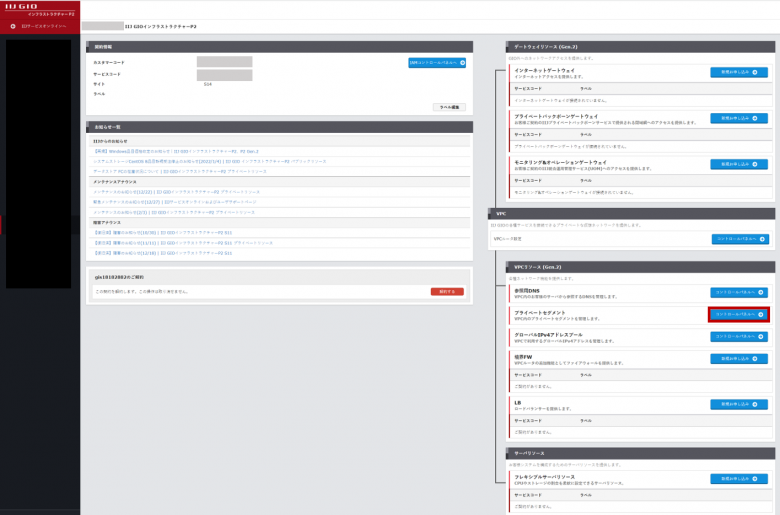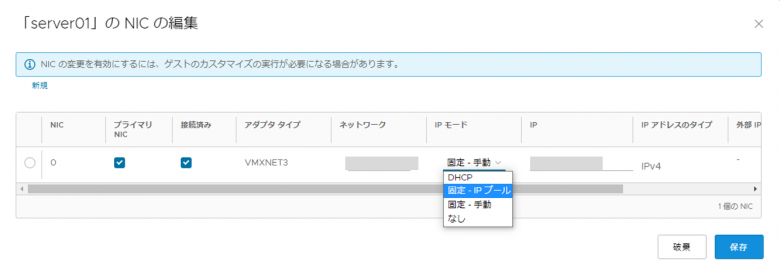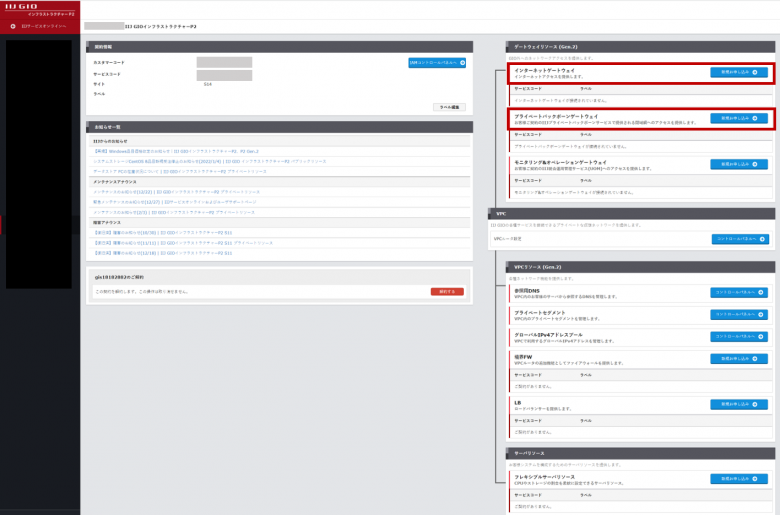IIJの新人営業の高田が、II…
#4 新サービス「IIJ GIO P2 Gen.2」で新人営業が仮想マシンを作ってみた

IIJ GIO(ジオ)などのクラウドサービスを担当している新人営業。
執筆・監修者ページ/掲載記事:14件
こんにちは。IIJに最近入社した新人営業の高田です。クラウドサービス「IIJ GIO(ジオ)」の担当をしています。前回は、IIJ GIOの申し込みから仮想マシンの準備までを初めてやってみました。今回はいよいよ、仮想マシンの作成に挑戦します!
「IIJ GIO P2 Gen.2」関連記事
- #2 新人営業が聞いてみた。新サービス「IIJ GIO P2 Gen.2」って何がいいの?
- #3 新サービス「IIJ GIO P2 Gen.2」を新人営業が契約してみた
- #9 新人営業が聞いてみた。「IIJ GIO P2 Gen.2」の新しい移行ソリューションって何がいいの?
- #12 新人営業がオンプレミスからクラウドへ、VM レプリケーシ ョン方式で移行してみた
今回のミッション
新サービス「IIJ GIOインフラストラクチャーP2 Gen.2」(以下、IIJ GIO P2 Gen.2)で仮想マシンを作成します。どんな手順で、どんな設定をするのか?先輩エンジニアFさんに教わりながらやってみました。
仮想マシンを作成する
(先輩エンジニアF)じゃあまず、「フレキシブルサーバリソース」メニューの仮想マシン管理画面を開いて、Windows OSの仮想マシンを作成してみようか。

タイプのところの「テンプレート」って何ですか?
Windows Server、RHEL、CentOSなんかのOSをインストールした仮想マシンテンプレートが用意されているんだ。自分で作った仮想マシンをテンプレート化することもできるよ。

テンプレートがあると、同じような仮想マシンを何台も作成する時に簡単でいいですね。
今回はOSに「Windows Server 2019」を選択して。仮想CPUとメモリはどうしたらいいですか?
前回予約したリソースプールの中から、自由にサイズを決めてCPUとメモリを割り当てればいいよ。

あ、そうでした。新規作成は1vCPU/1GBメモリから割り当てられるんですね。各システムにぴったりなサイズの仮想マシンを作成できますね。じゃあ今回は、2vCPU/4GBメモリにして…仮想マシンができました!
今作成した仮想マシンに、コンソールからログインしてみよう。

ログインできました!Windows Serverに入るのも初めてです。普段私が使っているWindows PCとまったく同じ見た目なんですね。
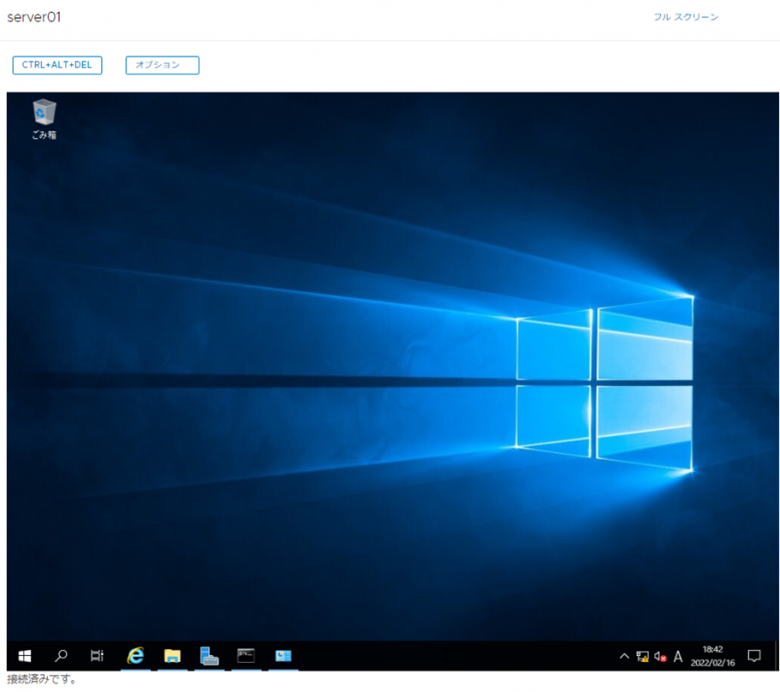
割り当てたリソースはコントロールパネルから確認できるよ。

今割り当てた分は「割当中」になっています!契約している数と割り当てている数がわかりやすいですね。作成後に仮想マシンのスペックを変更することはできますか?
もちろん。仮想マシンの編集画面からCPUやメモリの変更、ストレージの追加が自由にできるよ。

使っているうちに必要なスペックが変わることもありますよね。アクセス数の増減に合わせて、仮想マシンのサイズを変えたりすることもできそうです。
プライベートセグメントの設定
次は仮想マシンが通信できるように、プライベートIPアドレスを割り当てる必要があるよ。まずはプライベートセグメントの設定から…

プライベートセグメントの設定はVPCのところにありますね。VPCは前回教わりました!お客様専用の仮想ネットワーク空間のことですよね。
そう。プライベートセグメントを設定したら、その中から各仮想マシンにプライベートIPアドレスを割り当てていくよ。

DHCPや固定IPアドレスで指定ができますね。
仮想マシンからの接続設定
最後に、仮想マシンからIIJプライベートバックボーンやインターネットへ接続するためのゲートウェイも設定してみよう。

IIJプライベートバックボーンは、IIJのサービス群と接続したり、お客様拠点とWAN接続する時のHUBのようなものですよね。IIJ GIO P2 Gen.2のお客様なら無料で使えると聞きました。
その通り。さらにインターネットGWを追加すれば、仮想マシン側からインターネットへ接続できるようになるよ。システムの要件に応じて追加するといいね。

どのネットワークへつなぐかによって、社内用のシステムにも、公開系サーバにも使っていただけますね。
さあ、これですべての設定が完了!仮想マシンが使えるようになったよ。

契約と同じように、操作はすごく簡単でした。ここまでトータル15分くらいでできちゃいました!
ただ、ネットワークのところはどう設定したらいいのか、自分ひとりでは迷ってしまうかも…
実際に、クラウド事業者に初期設定をまかせたいというお客様もいらっしゃるんだ。そんな時は、仮想マシンや仮想ネットワークをIIJがセットアップしてお渡しすることもできるよ。

それなら安心ですね!
初めて仮想サーバを作成してみて
 難しそうだと思っていましたが、仮想マシンの作成は本当に簡単にできました。コントロールパネルもすべて日本語で、戸惑うことなく進められました。前回と今回を通して、私でも簡単にできたので少しだけエンジニアになれた気分です。クラウド化したことがない方でもIIJ GIO P2 Gen.2は使っていただきやすいと実感しました。他のOSの仮想マシンも作ってみたいと思います!(高田)
難しそうだと思っていましたが、仮想マシンの作成は本当に簡単にできました。コントロールパネルもすべて日本語で、戸惑うことなく進められました。前回と今回を通して、私でも簡単にできたので少しだけエンジニアになれた気分です。クラウド化したことがない方でもIIJ GIO P2 Gen.2は使っていただきやすいと実感しました。他のOSの仮想マシンも作ってみたいと思います!(高田)
次は仮想マシンが通信できるように、プライベートIPアドレスを割り当てる必要があるよ。まずはプライベートセグメントの設定から…

プライベートセグメントの設定はVPCのところにありますね。VPCは前回教わりました!お客様専用の仮想ネットワーク空間のことですよね。
そう。プライベートセグメントを設定したら、その中から各仮想マシンにプライベートIPアドレスを割り当てていくよ。

DHCPや固定IPアドレスで指定ができますね。
最後に、仮想マシンからIIJプライベートバックボーンやインターネットへ接続するためのゲートウェイも設定してみよう。

IIJプライベートバックボーンは、IIJのサービス群と接続したり、お客様拠点とWAN接続する時のHUBのようなものですよね。IIJ GIO P2 Gen.2のお客様なら無料で使えると聞きました。
その通り。さらにインターネットGWを追加すれば、仮想マシン側からインターネットへ接続できるようになるよ。システムの要件に応じて追加するといいね。

どのネットワークへつなぐかによって、社内用のシステムにも、公開系サーバにも使っていただけますね。
さあ、これですべての設定が完了!仮想マシンが使えるようになったよ。

契約と同じように、操作はすごく簡単でした。ここまでトータル15分くらいでできちゃいました!
ただ、ネットワークのところはどう設定したらいいのか、自分ひとりでは迷ってしまうかも…
実際に、クラウド事業者に初期設定をまかせたいというお客様もいらっしゃるんだ。そんな時は、仮想マシンや仮想ネットワークをIIJがセットアップしてお渡しすることもできるよ。

それなら安心ですね!
初めて仮想サーバを作成してみて
 難しそうだと思っていましたが、仮想マシンの作成は本当に簡単にできました。コントロールパネルもすべて日本語で、戸惑うことなく進められました。前回と今回を通して、私でも簡単にできたので少しだけエンジニアになれた気分です。クラウド化したことがない方でもIIJ GIO P2 Gen.2は使っていただきやすいと実感しました。他のOSの仮想マシンも作ってみたいと思います!(高田)
難しそうだと思っていましたが、仮想マシンの作成は本当に簡単にできました。コントロールパネルもすべて日本語で、戸惑うことなく進められました。前回と今回を通して、私でも簡単にできたので少しだけエンジニアになれた気分です。クラウド化したことがない方でもIIJ GIO P2 Gen.2は使っていただきやすいと実感しました。他のOSの仮想マシンも作ってみたいと思います!(高田)
(マンガ制作:ad-manga.com)
オンプレミスのクラウド移行
「4つの実践ステップ」の
ガイドブックを差し上げます

- クラウド移行で“ 失敗しないために”押さえておきたい4つの実践ステップ
(PDF:16ページ) - クラウド化が進まない企業の実態と解決策付き
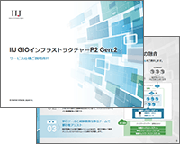
- IIJが新たなアーキテクチャで提供するオリジナルIaaS
(PDF:64ページ) - サービス仕様、構成パターン、料金例、ご利用開始までの流れなど、導入へのヒントを掲載!

![エンタープライズIT [COLUMNS]](https://ent.iij.ad.jp/wp-content/themes/liquid-smart-child/img/logo.svg)